Hvordan sette musikk på iPod raskt og enkelt?
iPod anses som det beste valget når det gjelder å lytte til musikk når og hvor enn du er i ditt tempo og komfort. Det spiller ingen rolle om du studerer, reiser, lager mat eller gjør noe som helst du har klar musikk i med den søte iPod-en i hånden.
For å være ærlig kan enhver veiledning når det gjelder kopiering av musikk fra iPod hjelpe deg, men jeg er sikker på at du er enig i at detaljert informasjon alltid er bedre enn bare tilfeldige fakta. Så hvis du er bekymret for hvordan du legger sanger på iPod-enheten slik at du kan lytte og nyte dem, er det bare å lese denne artikkelen. Vi har samlet all informasjon knyttet til ditt behov. Du trenger bare å gå gjennom dem. Du kan bruke hvilken som helst av metodene som bruker iTunes eller de som bruker tredjepartsprogramvare, dvs. uten iTunes, avhengig av ditt behov. Også, i tilfelle du hadde kjøpt sanger tidligere, kan du også ha tilgang til dem. Så la oss ikke vente lenger og se hvordan vi går frem i detalj.
Del 1: Hvordan sette musikk på iPod med iTunes?
De fleste brukere av Apple-enheter går for iTunes for å utføre alle slags oppgaver. Derfor, under dette hodet, dekker vi hvordan du legger sanger på iPod ved hjelp av iTunes-tjenester.
Følg trinnene nøye og løs problemet med hvordan jeg legger musikk på iPoden min.
Sv: Fremgangsmåte for iPod-musikkoverføring med iTunes fra datamaskinen:
- Trinn 1: Opprett en datamaskintilkobling til iPod-enheten
- Trinn 2: Start iTunes (må ha den nyeste versjonen)
- Trinn 3: Under iTunes-biblioteket ditt vil du se listen over elementer, derfra må du velge innholdet (det vil si musikkfiler) du vil legge til iPod-enheten.
- Trinn 4: På venstre side vil du se enhetsnavnet ditt, så du trenger bare å dra de valgte elementene og legge over iPod-enhetsnavnet for å gjøre en vellykket overføring fra iTunes-biblioteket til iPod.
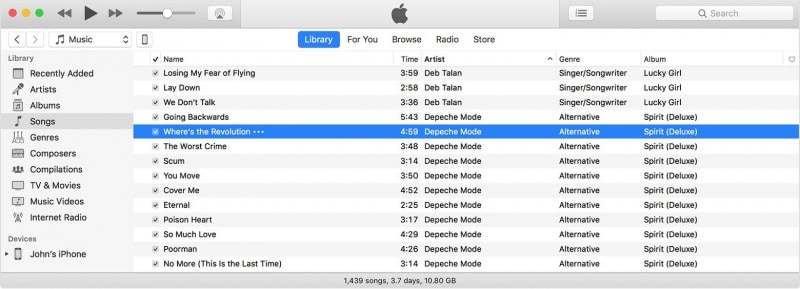

B: Trinn for iPod-musikkoverføring fra datamaskin
Noen ganger finnes det visse data som ikke kan nås fra iTunes-biblioteket, men som er lagret over datamaskinene dine, for eksempel musikk eller egendefinerte ringetoner. Følg i slike tilfeller de nødvendige trinnene for å kopiere musikk fra iPod
- Trinn 1: Koble iPod til datamaskinen
- Trinn 2: Åpne iTunes
- Trinn 3: Fra datamaskinen din, søk og finn tonen/musikken som må overføres.
- Trinn 4: Velg dem og lag en kopi
- Trinn 5: Gå deretter tilbake til venstre sidefelt i iTunes for å velge enheten din, velg navnet på elementet du legger til fra listen, si hvis du legger til en ringetone, og velg deretter Tone.
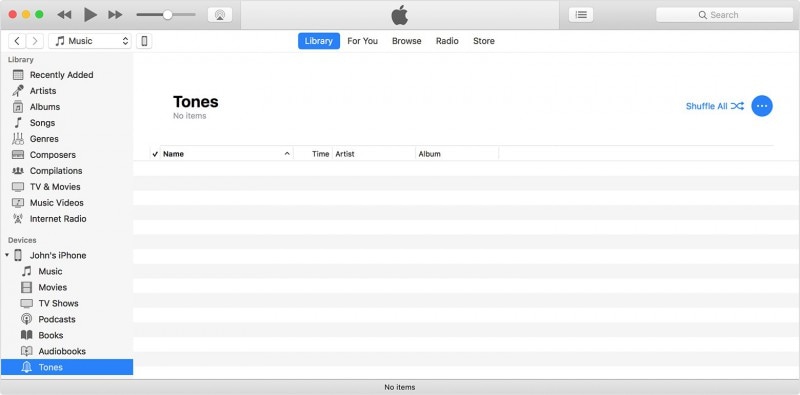
Nå er det bare å lime inn det kopierte elementet der. Følgende detaljene ovenfor er iPod-musikkoverføring mulig.
Del 2: Hvordan legge musikk på iPod uten iTunes?
Hvis du ikke vil sitte fast i en lang prosess med å overføre musikk til iPod ved hjelp av iTunes, så er her det beste valget for formålet, DrFoneTool – Telefonbehandling (iOS). Dette verktøyet fungerer som det beste alternativet til iTunes for alle overføringsrelaterte oppgaver. Du trenger bare å gå gjennom de raske trinnene (som jeg skal forklare i følgende linjer) som vil løse eventuelle problemer du noen gang har møtt mens du overfører en lang liste med sanger og data. Bare vær sikker på at du følger trinnene på riktig måte for å få de ønskede resultatene.

DrFoneTool – Telefonbehandling (iOS)
Overfør musikk til iPhone/iPad/iPod uten iTunes
- Overfør, administrer, eksporter/importer musikk, bilder, videoer, kontakter, SMS, apper osv.
- Sikkerhetskopier musikk, bilder, videoer, kontakter, SMS, apper osv. til datamaskinen og gjenopprett dem enkelt.
- Overfør musikk, bilder, videoer, kontakter, meldinger osv. fra en smarttelefon til en annen.
- Overfør mediefiler mellom iOS-enheter og iTunes.
- Fullt kompatibel med iOS 7, iOS 8, iOS 9, iOS 10, iOS 11 og iPod.
La oss nå gå videre for trinnene for å løse hvordan jeg legger musikk på iPoden min uten å bruke iTunes.
Trinn 1: Start DrFoneTool og koble iPod til datamaskinen> DrFoneTool vil oppdage iPod automatisk og vises i verktøyvinduet.

Trinn 2: Overfør musikk fra PC til iPod
Gå deretter direkte til Musikk-fanen som er tilgjengelig fra den øverste menylinjen. En liste over musikkfiler vises> du må velge den ønskede eller alle. For det Gå til Legg til-knappen> deretter Legg til fil (for utvalgte musikkelementer)> eller Legg til mappe (Hvis du ønsker å overføre alle musikkfiler). Snart vil sangene dine overføres til iPod-enheten din på et blunk.

Trinn 3: Bla gjennom musikkfilen på datamaskinen
Etter det vil et stedsvindu vises, du må velge et sted der musikken din lagres for å få de overførte filene dine. Klikk deretter OK for å fullføre overføringsprosessen.

Denne guiden er den enkleste siden den ikke krever noen teknisk kunnskap, bare følg instruksjonene som er nevnt, og snart vil du ha favorittmusikken din som du enkelt kan få tilgang til med iPod-enheten.
Merk: En av de mest slående funksjonene til DrFoneTool- Transfer (iOS)-verktøyet er at i tilfelle en sang ikke er kompatibel med enheten din, oppdager den det automatisk og konverterer den filen til den kompatible også.
Del 3: Slik legger du musikk på iPod fra tidligere kjøpte varer
Hvis du hadde kjøpt noen musikkelementer tidligere fra iTunes eller App Store og du er villig til å få det tilbake til iPod-enheten din, kan du følge instruksjonene nevnt nedenfor.
- Trinn 1: Besøk iTunes Store-applikasjonen
- Trinn 2: Gå deretter videre til alternativet Mer> der Velg ‘kjøpt’ fra slutten av skjermen
- Trinn 3: Velg nå musikkalternativet
- Trinn 4: Etter det må du klikke på alternativet ‘Ikke på enheten’ gitt der> du vil se en liste over musikk/toner (tidligere kjøpt), etter det trenger du bare å trykke på nedlastingsskiltet for å starte nedlastingsprosessen av de valgte musikkfilene.
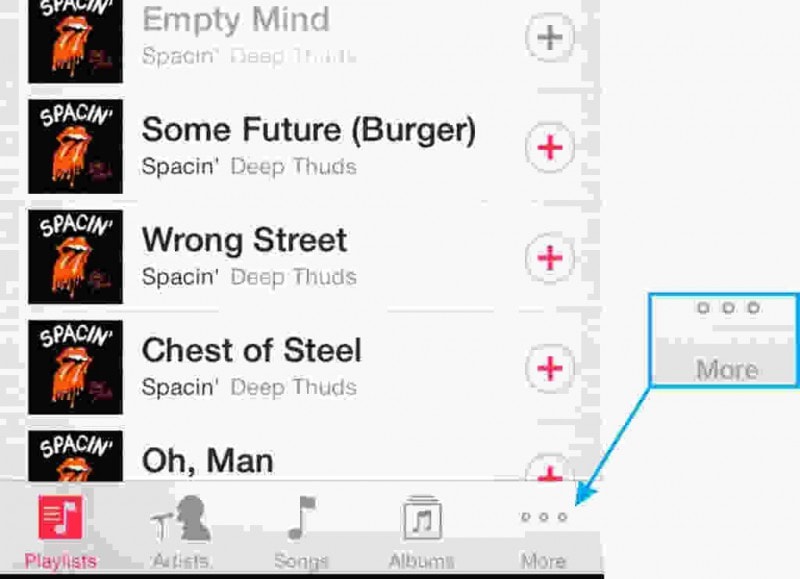
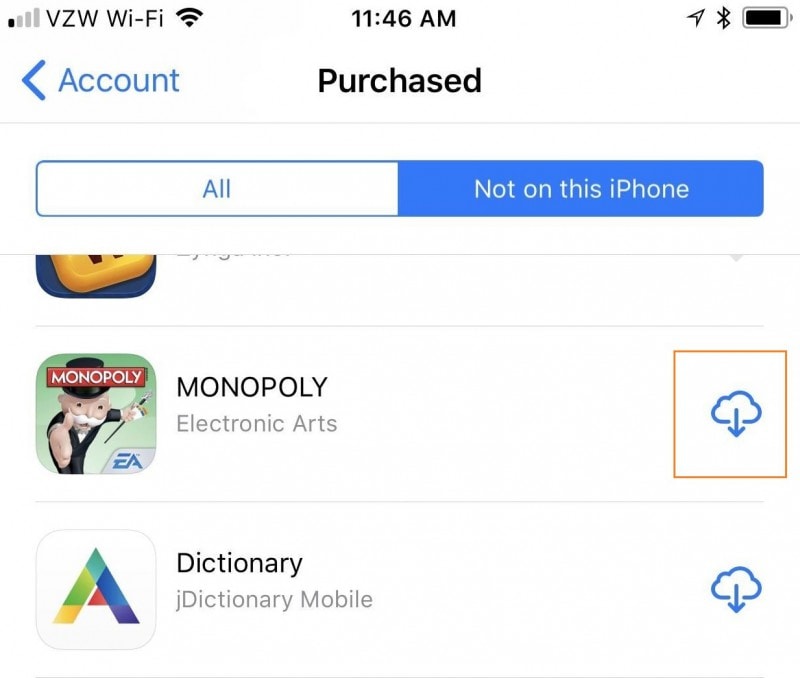
Det er ingen tvil om at du aldri vil miste den musikken/låtene du har betalt et visst beløp for. Vi kan forstå bekymringen din, så ved å bruke trinnene ovenfor for iPod-en din kan du enkelt få tilbake tidligere kjøpte musikkelementer.
Jeg er sikker på at nå vil du kunne utstyre iPoden din med mange sanger, et favorittspor du har lett etter lenge. Håper du likte å lese artikkelen, siden denne teksten er for de som elsker sanger, musikk, låter og ikke kan tenke på et liv uten flyt av musikk. Så, bare ta iPod-enheten og begynn å lytte til musikken din som du har kopiert og lært om i denne artikkelen i dag. Jeg håper at bekymringen din om hvordan jeg legger musikk på iPoden min blir løst. Så, sitt komfortabelt og nyt musikken.
Siste artikler

